
- MS Excel 基礎
- Excel - 首頁
- Excel - 入門
- Excel - 瀏覽視窗
- Excel - 後臺
- Excel - 輸入值
- Excel - 移動游標
- Excel - 儲存工作簿
- Excel - 建立工作表
- Excel - 複製工作表
- Excel - 隱藏工作表
- Excel - 刪除工作表
- Excel - 關閉工作簿
- Excel - 開啟工作簿
- Excel - 上下文幫助
- 編輯工作表
- Excel - 插入資料
- Excel - 選擇資料
- Excel - 刪除資料
- Excel - 移動資料
- Excel - 行和列
- Excel - 複製和貼上
- Excel - 查詢和替換
- Excel - 拼寫檢查
- Excel - 縮放
- Excel - 特殊符號
- Excel - 插入批註
- Excel - 新增文字框
- Excel - 形狀
- Excel - 3D 模型
- Excel - 複選框
- Excel - 撤消更改
- 格式化單元格
- Excel - 設定單元格型別
- Excel - 設定字型
- Excel - 文字修飾
- Excel - 旋轉單元格
- Excel - 設定顏色
- Excel - 文字對齊
- Excel - 合併和換行
- Excel - 邊框和底紋
- Excel - 應用格式
- 格式化工作表
- Excel - 工作表選項
- Excel - 調整頁邊距
- Excel - 頁面方向
- Excel - 頁首和頁尾
- Excel - 插入分頁符
- Excel - 設定背景
- Excel - 凍結窗格
- Excel - 條件格式
- Excel 格式設定
- Excel - 格式化
- Excel - 格式刷
- Excel - 格式化字型
- Excel - 格式化邊框
- Excel - 格式化數字
- Excel - 格式化網格
- Excel - 條件格式
- 高階操作
- Excel - 資料篩選
- Excel - 資料排序
- Excel - 使用區域
- Excel - 資料驗證
- Excel - 使用樣式
- Excel - 使用主題
- Excel - 使用模板
- Excel - 使用宏
- Excel - 新增圖形
- Excel - 交叉引用
- Excel - 列印工作表
- Excel - 電子郵件工作簿
- Excel - 翻譯工作表
- Excel - 工作簿安全
- Excel - 資料表
- Excel - 資料透視表
- Excel - 簡單圖表
- Excel - 資料透檢視
- Excel - 鍵盤快捷鍵
- MS Excel 資源
- Excel - 快速指南
- Excel - 有用資源
- Excel - 討論
Excel 2010 中的交叉引用
MS Excel 中的圖形物件
當您的資訊分散在幾個不同的電子表格中時,將所有這些不同的資料集整合到一個有意義的列表或表格中可能看起來是一項艱鉅的任務。這就是 Vlookup 函式發揮作用的地方。
VLOOKUP
VlookUp 垂直向下搜尋查詢表中的值。VLOOKUP(lookup_value,table_array,col_index_num,range_lookup) 有如下 4 個引數。
lookup_value - 它是使用者輸入。這是函式用於搜尋的值。
table_array - 它是表格所在的單元格區域。這不僅包括正在搜尋的列,還包括您將獲取所需值的列的資料。
Col_index_num - 它是包含您想要答案的資料列。
Range_lookup - 它是 TRUE 或 FALSE 值。當設定為 TRUE 時,查詢函式會找到最接近 lookup_value 的匹配項,而不會超過 lookup_value。當設定為 FALSE 時,必須找到與 lookup_value 完全匹配的值,否則函式將返回 #N/A。請注意,這要求包含 lookup_value 的列按升序排列。
VLOOKUP 示例
讓我們看一個非常簡單的交叉引用兩個電子表格的示例。每個電子表格都包含關於同一組人員的資訊。第一個電子表格包含他們的出生日期,第二個電子表格顯示他們最喜歡的顏色。我們如何構建一個顯示人員姓名、出生日期和最喜歡的顏色的列表?在這種情況下,VLOOOKUP 會有所幫助。首先,讓我們看看兩個工作表中的資料。
這是第一個工作表中的資料
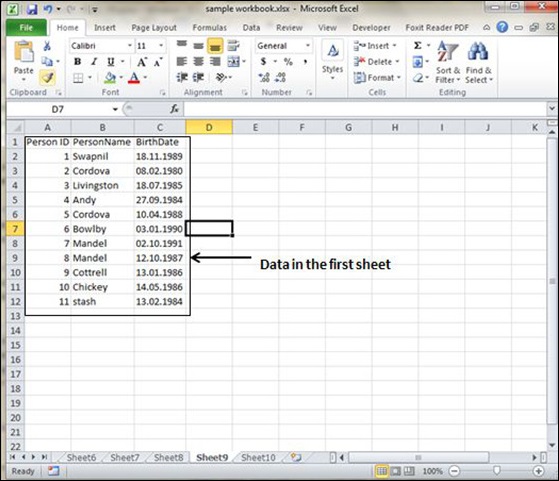
這是第二個工作表中的資料

現在,要從另一個工作表中查詢該人員的相應喜歡的顏色,我們需要 vlookup 資料。VLOOKUP 的第一個引數是查詢值(在本例中是人名)。第二個引數是表格陣列,即第二個工作表中從 B2 到 C11 的表格。VLOOKUP 的第三個引數是列索引號,即我們正在查詢的答案。在本例中,它是 2,顏色列號為 2。第四個引數是 True 返回部分匹配或 False 返回完全匹配。應用 VLOOKUP 公式後,它將計算顏色,結果如下所示。
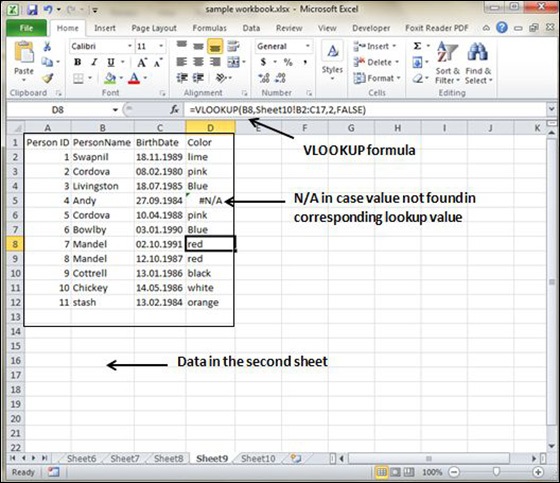
如您在上面的螢幕截圖中看到的,VLOOKUP 的結果已在第二個工作表表格中搜索了顏色。如果未找到匹配項,則返回 #N/A。在本例中,Andy 的資料在第二個工作表中不存在,因此返回 #N/A。
